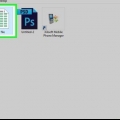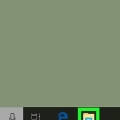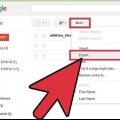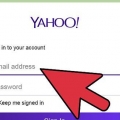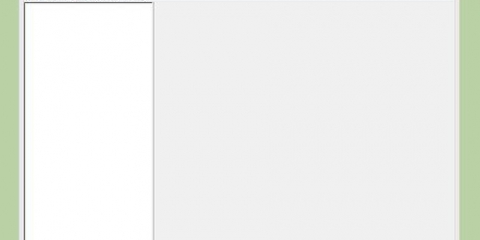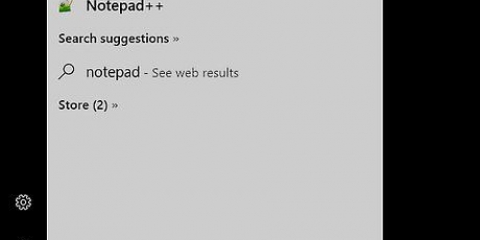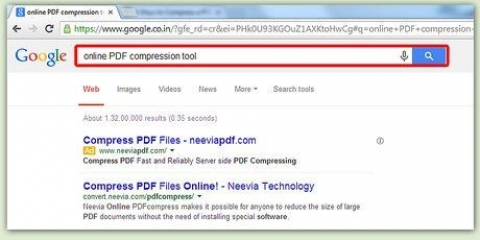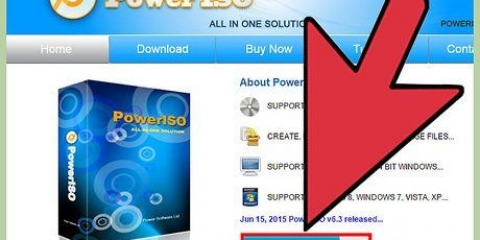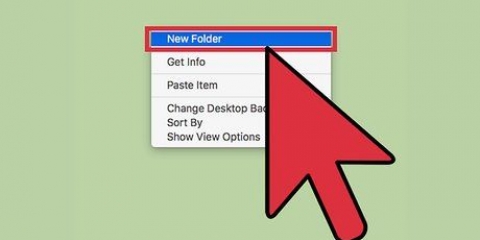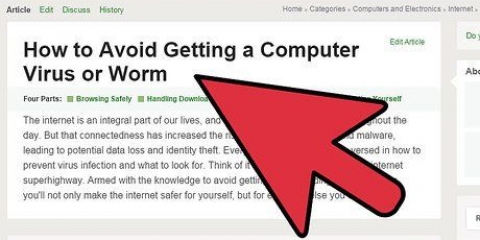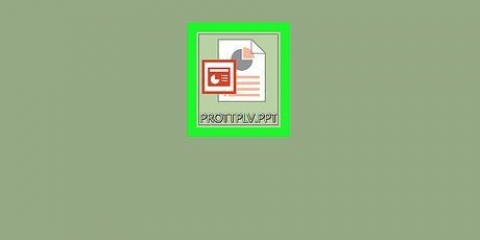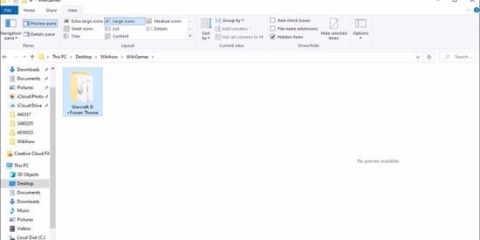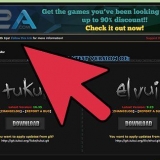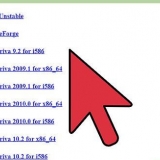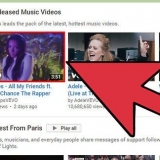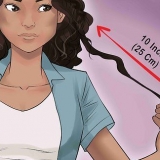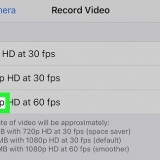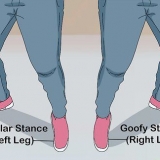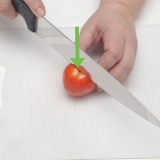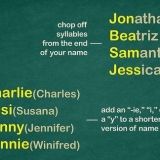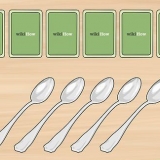Abra o WinRAR e encontre os arquivos que deseja adicionar. Selecione todos os arquivos e clique no botão "Adicionar". Selecione todos os arquivos que deseja arquivar. Clique com o botão direito na seleção e escolha "Adicionar ao arquivo...".












Adicionar uma senha a um arquivo rar
Um arquivo RAR é um arquivo compactado que pode conter centenas de outros arquivos. O RAR, além de sua forte criptografia integrada, é popular devido à sua capacidade de compactar arquivos. Com poucos cliques, você pode criptografar e proteger com senha qualquer arquivo RAR. Sem a senha correta, usuários não autorizados não poderão visualizar os nomes dos arquivos no RAR.
Degraus
Método 1 de 2: Windows

1. Baixe e instale o WinRAR. Com este programa você pode criar arquivos RAR que você pode proteger com senha. O WinRAR não é gratuito, mas você pode experimentar a versão de avaliação por 40 dias antes de pagar para continuar usando. Você pode baixar o WinRAR de rarlab.com/baixar.htm.
- Consulte as instruções para obter instruções mais detalhadas sobre como instalar o WinRAR.
- Utilize a opção "Obtenha o WinRAR GRÁTIS com TrialPay" não. Tentativas de instalar adware no seu computador.

2. Adicione seus arquivos ao novo arquivo RAR. Existem várias maneiras diferentes de fazer isso:

3. Nomeie o arquivo. Por padrão, o arquivo terá o nome da pasta onde os arquivos foram originalmente localizados.

4. aperte o botão .Configurar senha... . Isso pode ser encontrado na guia Geral na janela "Nome e parâmetros do arquivo" que aparece ao criar um novo arquivo.

5. Coloque sua senha. Digite-o novamente para confirmar a senha.Você pode marcar a caixa"Mostrar senha" verifique para ver os caracteres à medida que os digita.
Consulte as instruções para obter instruções detalhadas sobre como criar senhas fortes.

6. Verifica a caixa "Criptografar nomes de arquivos" no. Dessa forma, você pode ter certeza de que ninguém poderá ler os nomes dos arquivos no arquivo RAR se eles não tiverem a senha correta.

7. Clique em .OK para salvar sua senha. Clique em OK na janela "Nome e parâmetros do arquivo" para criar seu novo arquivo RAR.

8. Teste o arquivo. Depois que o arquivo RAR for criado, você pode clicar duas vezes nele para testá-lo. Ao tentar extraí-lo, será solicitada a senha que você criou.
Método 2 de 2:Mac

1. Baixe e instale o Simply RAR. Este é um programa de arquivamento leve que permite criar arquivos RAR simples. Não é tão poderoso quanto o WinRAR para Windows porque o formato RAR foi desenvolvido por RARLAB, o criador do WinRAR.
- WinRAR também tem uma versão disponível para Mac, mas ainda está em beta e só suporta Terminal. Você pode baixá-lo de rarlab.com/baixar.htm. Utilize a opção "Obtenha o WinRAR GRÁTIS com TrialPay" não. Tentativas de instalar adware no seu computador.

2. Inicie o SimplyRAR. Uma janela aparecerá permitindo que você adicione arquivos ao novo arquivo RAR.

3. Adicione arquivos ao seu arquivo RAR. Você pode arrastar qualquer arquivo para a janela do SimplyRAR para adicioná-lo à lista de arquivos para compactar e arquivar.

4. Verifica a caixa "Proteger com senha" no. Isso diz ao SimplyRAR que você deseja adicionar uma senha ao arquivo RAR criado.

5. Digite a senha. Depois de marcar a caixa, você será solicitado a criar uma senha. Você terá que digitá-lo duas vezes para confirmar.
Consulte as instruções para obter instruções detalhadas sobre como criar senhas fortes.

6. Clique em "Criar RAR". Você será solicitado a nomear o arquivo e escolher onde salvá-lo.
Nota: Ao contrário do WinRAR, agora você não tem a opção de criptografar os arquivos quando protege o arquivo RAR com uma senha.

7. Teste o arquivo. Depois que o arquivo RAR for criado, você pode clicar duas vezes nele para testá-lo. Ao tentar extraí-lo, você será solicitado a inserir a senha que criou.
Artigos sobre o tópico "Adicionar uma senha a um arquivo rar"
Оцените, пожалуйста статью
Popular